手机图片如何去掉某个部分
日期: 来源:玉竹安卓网
手机图片如何去掉某个部分,在现如今的社交媒体时代,我们经常使用手机拍摄图片来记录生活中的美好瞬间,有时候我们可能会发现在拍摄的照片中出现了一些不希望出现的元素,例如路标、陌生人或者其他干扰物体。为了让照片更加完美,许多人开始探索如何去掉这些不需要的部分。幸运的是如今有许多先进的图片编辑工具可以帮助我们轻松实现这一目标。本文将介绍一些常用的手机图片编辑工具,以及它们如何帮助我们去掉图片中的某一部分,让我们的照片更加出色。
图片编辑工具如何去掉图片的某一部分
具体方法:
1. 启动PS软件,打开准备好的图片。选择矩形工具(快捷键M)。
如图所示:

2. 在矩形工具状态下选择图示按钮,然后框选需要删掉的部分(注意阴影部分)。
如图所示:
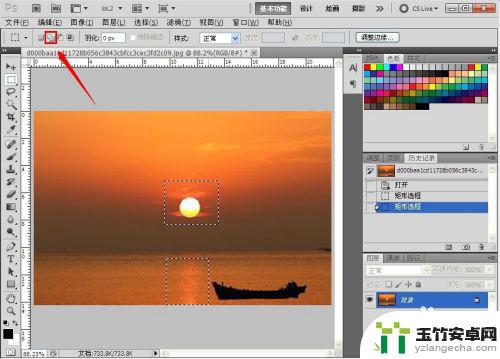
3. 选好区域之后单击“编辑——填充(shift+F5)”。
如图所示:
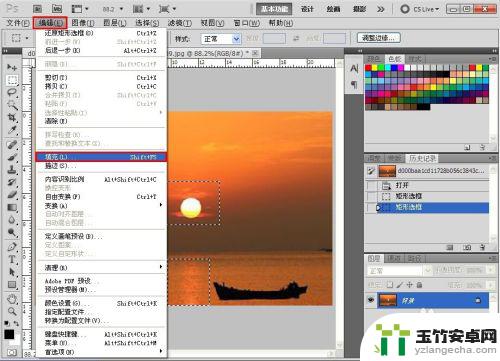
4. 在弹出的窗口中选择“内容识别”,然后单击“确定”。
如图所示:
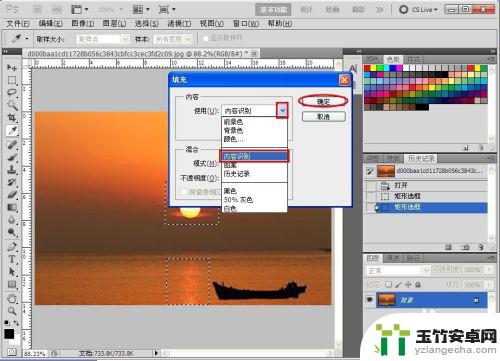
5. 单击“选择——取消选择(ctrl+d)”。如果选区之外的部分出现在选区内,重复以上步骤(在重复过程中选择的区域面积要一次比一次缩小)。直到完全删掉。
如图所示:
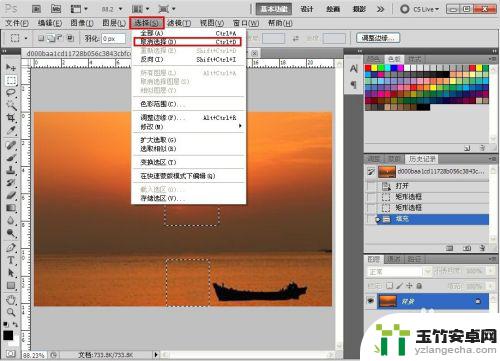
以上是关于如何删除手机图片中特定部分的全部内容的方法,如果您遇到了这种情况,可以按照以上小编的方法进行解决,希望能对大家有所帮助。














